主页 > 经验 >
Win7笔记本摄像头怎么打开 Win7笔记本摄像头打开的方法
Win7笔记本摄像头怎么打开 Win7笔记本摄像头打开的方法 最近有刚从WinXP升级到Win7的笔记本用户反映,“计算机”里没有摄像头快捷方式,因此不知道要怎么打开摄像头,虽然摄像头在系统软件需要的时候还是会自动调用,可就是不能手动开启摄像头让人感觉很烦恼。下面,我们一起来看下Win7笔记本打开摄像头的方法。
方法/步骤
第一种方法,官方软件打开。
1.检测摄像头驱动是否正常安装。
右击计算机,点击管理进入计算机的管理界面,选择设备管理器,查看里面的摄像头驱动是否已经安装并正常运行。
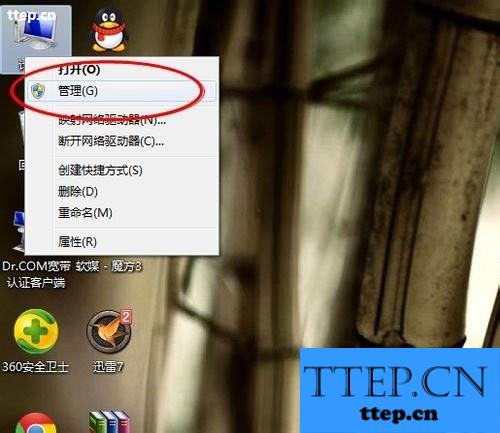
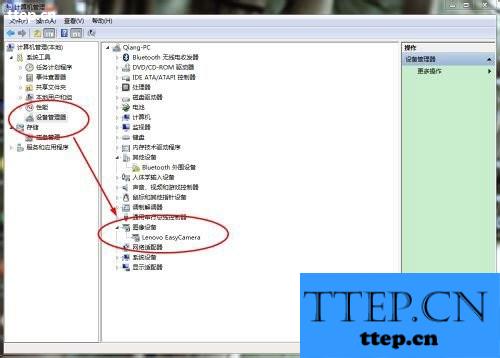
2.下载安装官方软件。
电脑一般都会安装好相应的驱动了,只不过还没有相应的软件的支持,如果你的电脑是正版系统的话,那么这些都会带着,如果不是,需要自己到官网去下载安装。以联想为例(YouCam)。
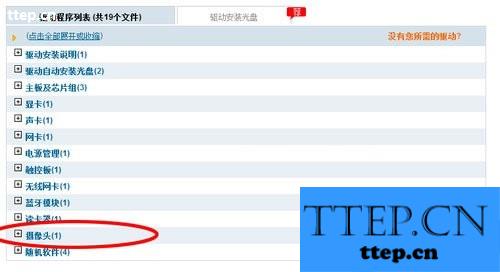
3.点击软件即可打开笔记本自带的摄像头。
安装完成后自动生成一个快捷方式,双击快捷方式即可打开摄像头。

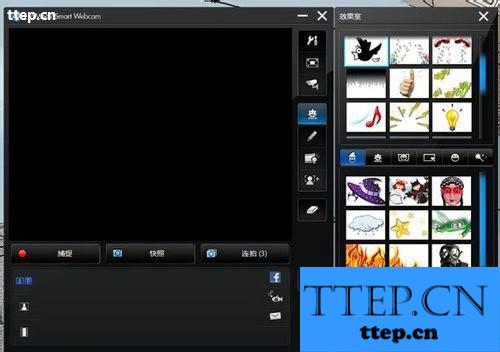
第二种方法,360魔法摄像头打开。
1.打开360安全卫士,进入功能大全界面添加360魔法摄像头功能即可。

2.点击安装后你可以直接点击打开电脑的摄像头,也可以在计算机中打开,因为这是你的计算机(我的电脑)中会多出一个摄像头的功能。
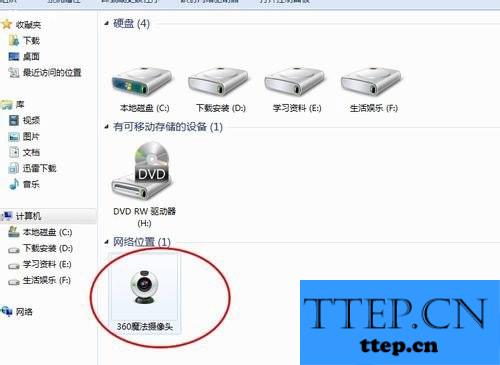
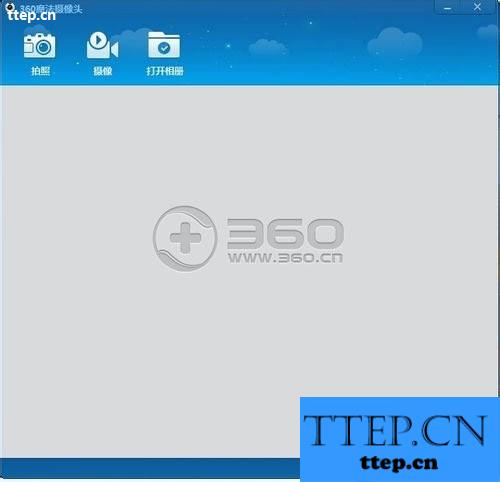
以上就是Win7笔记本打开摄像头的方法,通过以上方法操作下来,你就可以轻松打开摄像头了,需要注意的是要确保你的摄像头驱动已经安装好。
方法/步骤
第一种方法,官方软件打开。
1.检测摄像头驱动是否正常安装。
右击计算机,点击管理进入计算机的管理界面,选择设备管理器,查看里面的摄像头驱动是否已经安装并正常运行。
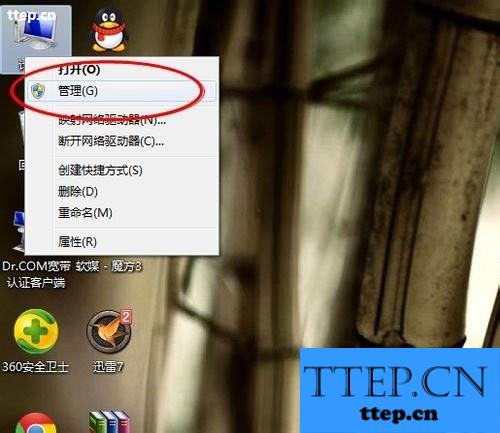
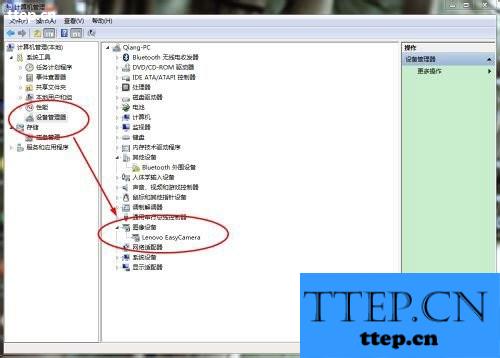
2.下载安装官方软件。
电脑一般都会安装好相应的驱动了,只不过还没有相应的软件的支持,如果你的电脑是正版系统的话,那么这些都会带着,如果不是,需要自己到官网去下载安装。以联想为例(YouCam)。
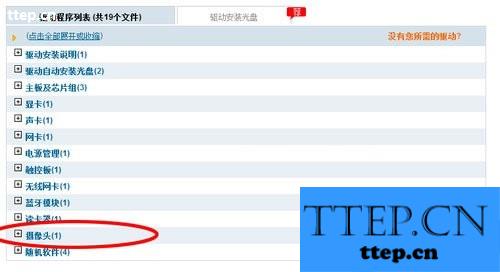
3.点击软件即可打开笔记本自带的摄像头。
安装完成后自动生成一个快捷方式,双击快捷方式即可打开摄像头。

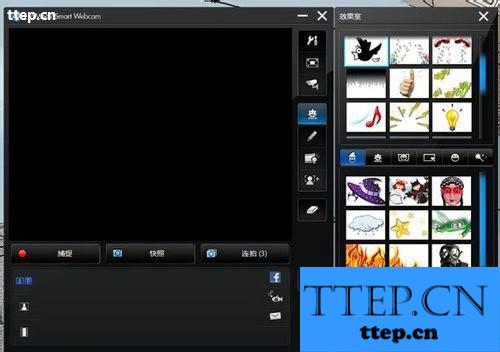
第二种方法,360魔法摄像头打开。
1.打开360安全卫士,进入功能大全界面添加360魔法摄像头功能即可。

2.点击安装后你可以直接点击打开电脑的摄像头,也可以在计算机中打开,因为这是你的计算机(我的电脑)中会多出一个摄像头的功能。
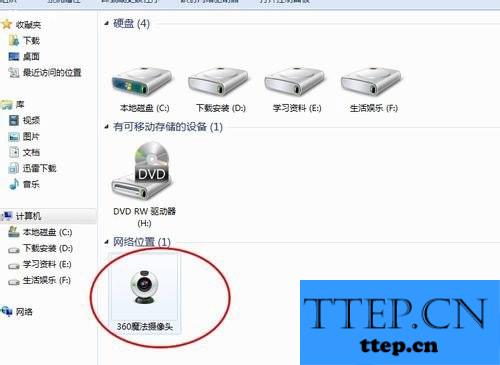
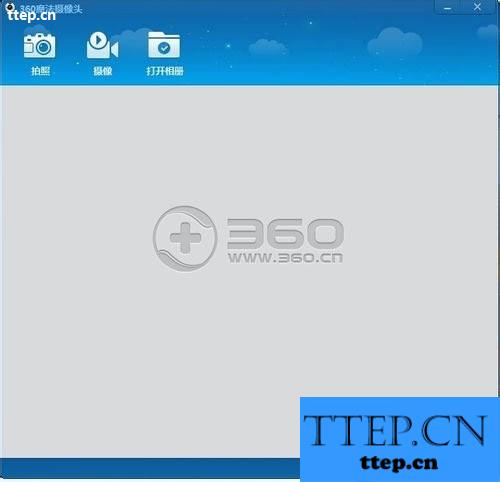
以上就是Win7笔记本打开摄像头的方法,通过以上方法操作下来,你就可以轻松打开摄像头了,需要注意的是要确保你的摄像头驱动已经安装好。
- 最近发表
- 赞助商链接
